Als ich jung war, war die elterliche Kontrolle wie eine Reihe verbaler Befehle. Wenn Sie diesen Befehlen gehorcht haben, großartig, sonst hätte ich wochenlang Hausarrest. Mit dem Fortschreiten der Zeit in das digitale Zeitalter ist auch die elterliche Kontrolle zu einer digitalen Sache geworden. Schließlich besteht die einfachste Möglichkeit, Ihr Kind jetzt zu bestrafen, darin, das WLAN-Passwort zu ändern.
Apple hat die Notwendigkeit verstanden und einige aufdringliche Kindersicherungseinstellungen in seine Geräte integriert. Insbesondere können Sie die Kindersicherung für Apple Arcade auch auf iPhone und iPad verwenden. Von der Einschränkung von Multiplayer-Spielen bis hin zum Verhindern, dass sie einen Freund hinzufügen; Sie können die Bildschirmzeitfunktion verwenden, um sie zu schützen oder zu bestrafen.
Einrichten und Verwenden der Kindersicherung auf iOS und iPadOS
Als Elternteil verstehe ich die Notwendigkeit, die elterliche Kontrolle auf dem Gerät Ihres Kindes auszuüben. Die Inhalte, die sie sehen, die Spiele, die sie spielen, und wie lange sie spielen/surfen, sind einige meiner Hauptanliegen. Zum Glück kann Screen Time mit all diesen Sorgen und mehr fertig werden.
Sie können die Kindersicherung entweder direkt auf dem Gerät Ihres Kindes einrichten oder einige Funktionen fernsteuern. Letzteres ist nur möglich, wenn Ihr Kind zu Ihrer Familienfreigabegruppe hinzugefügt wird. Um mehr über die Aktivierung der Familienfreigabe für Apple Arcade zu erfahren , lesen Sie unseren Beitrag.
Hinweis: Die im Beitrag erwähnten Methoden gelten für das Gerät Ihres Kindes. Wenn Sie die Kindersicherung von Ihrem iPhone oder iPad aus verwenden möchten, werden fast die gleichen Schritte ausgeführt. Die einzige Änderung ist, wenn Sie Einstellungen öffnen → Bildschirmzeit Tippen Sie unter Familie auf den Namen des Familienmitglieds Sektion. Danach folgen Sie den Schritten wie im Tutorial beschrieben.
Schnellzugriff
- So beschränken Sie Apple Arcade-Spiele auf dem iPhone
- So blockieren Sie Multiplayer-Spiele im Game Center auf dem iPhone
- So verhindern Sie, dass Ihr Kind Freunde im Game Center hinzufügt
- So blockieren Sie die Bildschirmaufzeichnung in Apple Arcade-Spielen
So beschränken Sie Apple Arcade-Spiele auf dem iPhone oder iPad
Screen Times gibt Ihnen die Freiheit, den Zugriff Ihres Kindes auf Apple Arcade-Spiele auf verschiedene Arten zu blockieren. Sie können eine der folgenden Optionen auswählen:-
- Zeitbeschränkung festlegen/alle Apple Arcade-Spiele blockieren
- Zeitbeschränkung festlegen/ein bestimmtes Apple Arcade-Spiel blockieren
So blockieren Sie Apple Arcade-Spiele je nach Alter
Schritt 1. Öffnen Sie die Einstellungen App auf Ihrem iPhone oder iPad.
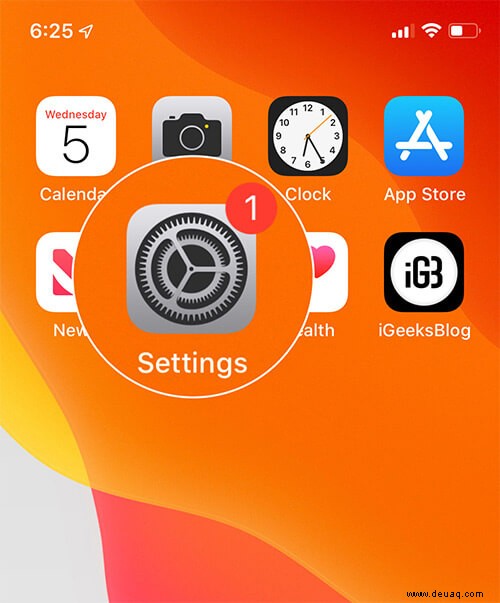
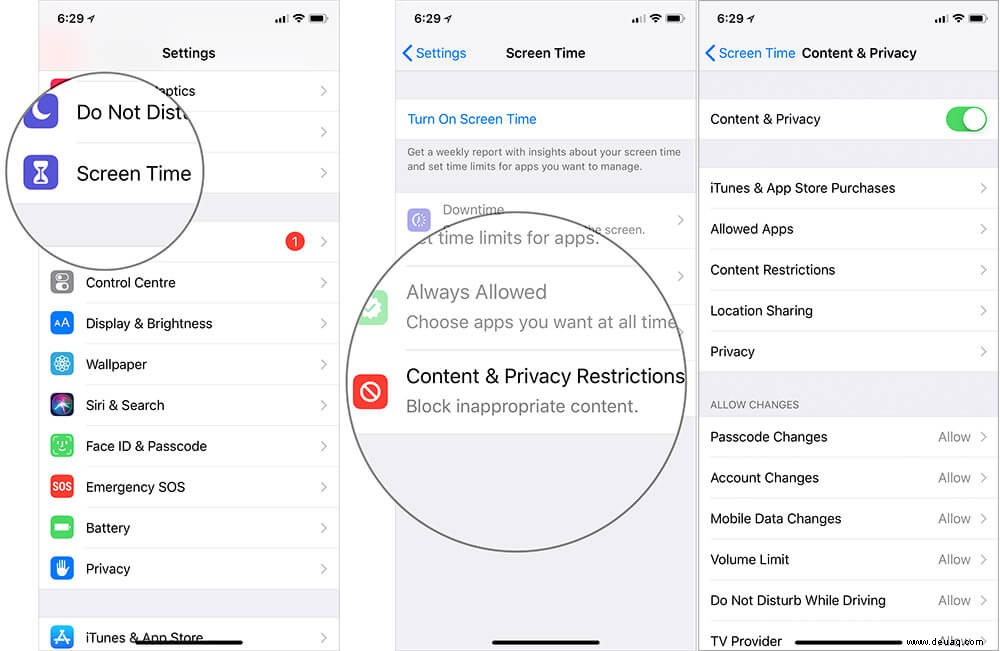
Schritt #2. Scrollen Sie nach unten und wählen Sie Bildschirmzeit aus . Tippen Sie als Nächstes auf Inhalts- und Datenschutzbeschränkungen .

Schritt #3. Wählen Sie nun Inhaltsbeschränkungen aus . Und geben Sie den Bildschirmzeit-Passcode ein . Tippen Sie als Nächstes auf Apps .
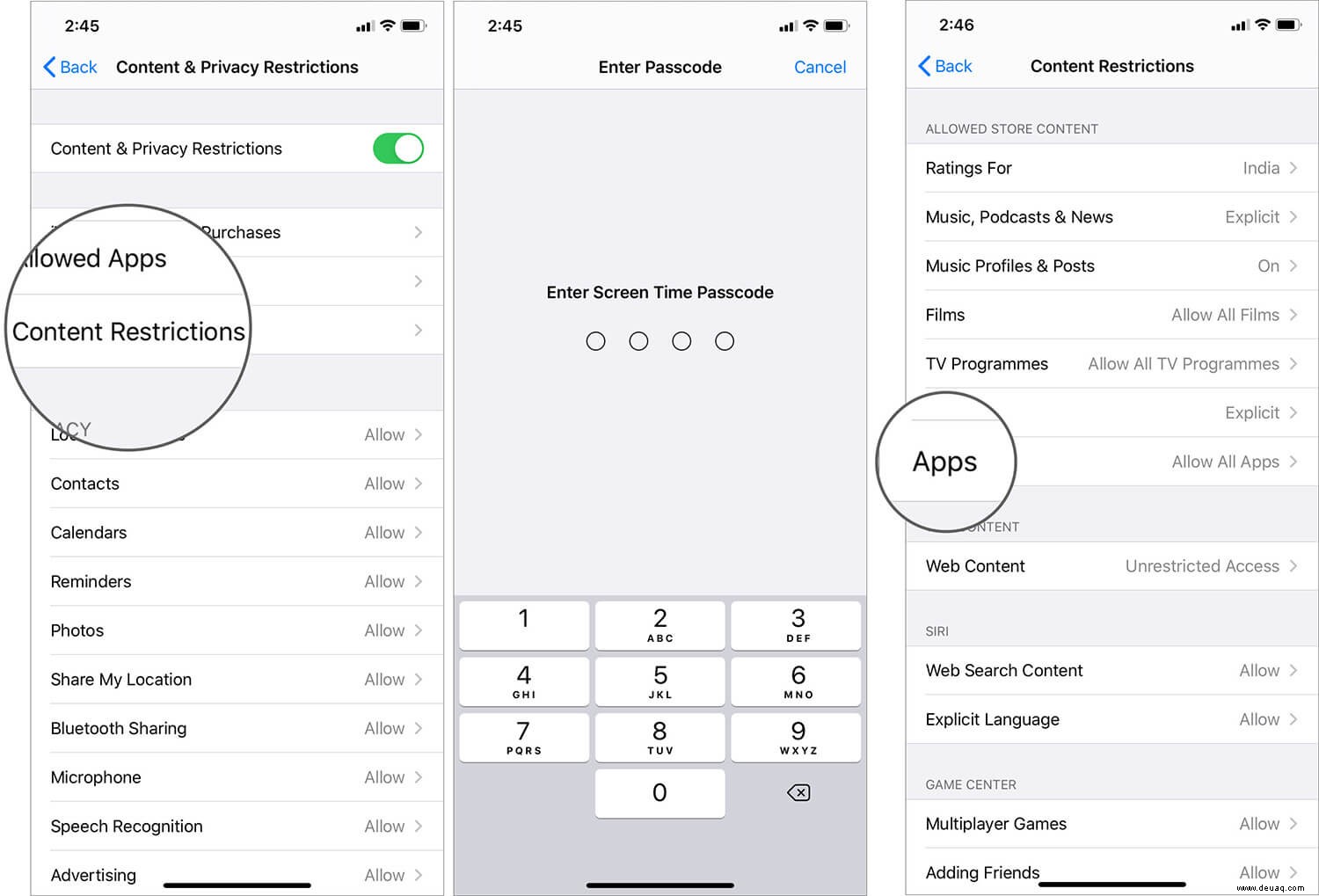
Schritt #4. Je nach Alter Ihres Kindes können Sie wählen eine geeignete Option .
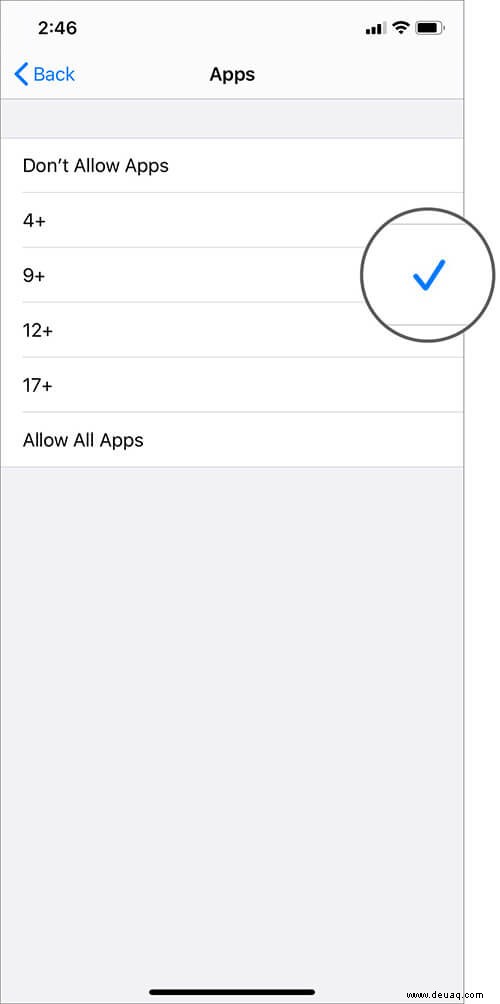
Danach kann Ihr Kind kein Apple Arcade-Spiel herunterladen oder öffnen, das nicht altersgerecht ist. Sie wählen beispielsweise 17+ aus , dann hat Ihr Kind keinen Zugriff auf Spiele, die mit 17+ bewertet sind .
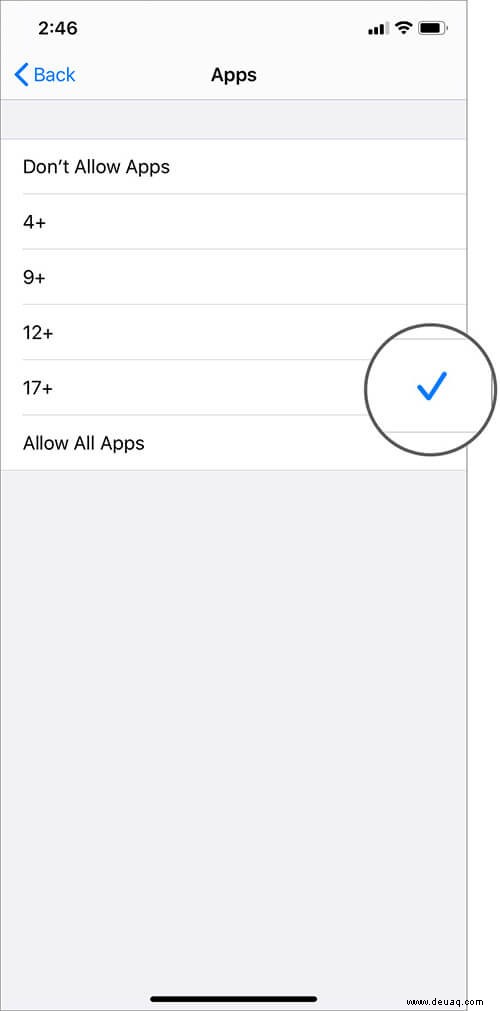
So blockieren Sie Multiplayer-Spiele im Spiel Zentrieren auf iPhone und iPad
Wenn Sie nichts dagegen haben, dass Ihr Kind Spiele spielt, aber keine Neigung zu Spielen mit mehreren Spielern haben; dann kannst du sie einfach blockieren. Dies verhindert insbesondere, dass das Kind auf die Multiplayer-Funktion des Spiels zugreift, es kann das besagte Spiel im Einzelmodus spielen.
Schritt 1. Öffnen Sie die Einstellungen → Bildschirmzeit → Inhalts- und Datenschutzbeschränkungen → Inhaltsbeschränkungen .
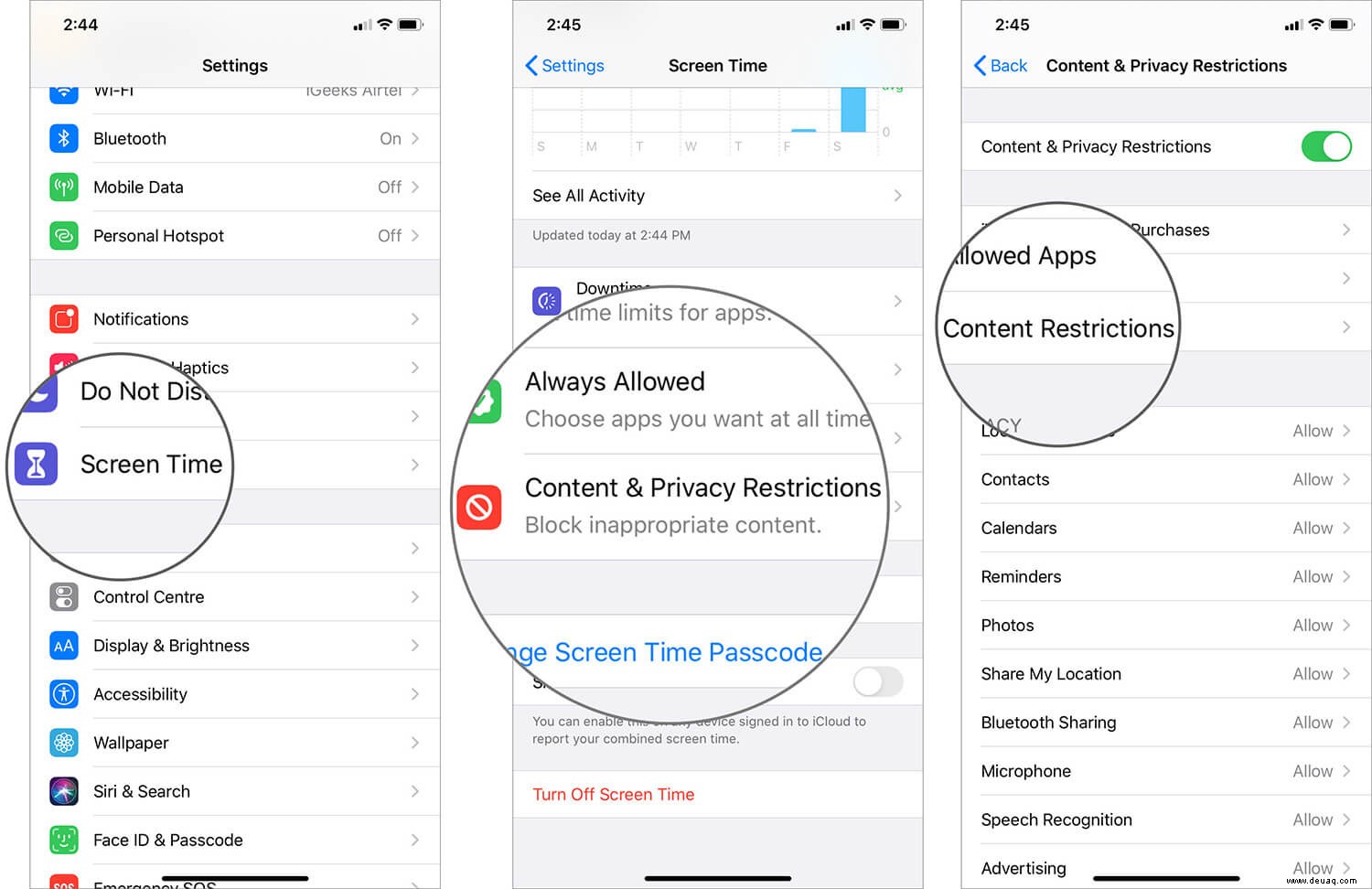
Schritt #2. Geben Sie den Passcode ein für Bildschirmzeit. Scrollen Sie als Nächstes nach unten und wählen Sie Multiplayer-Spiele aus im Spiel Mittelteil.
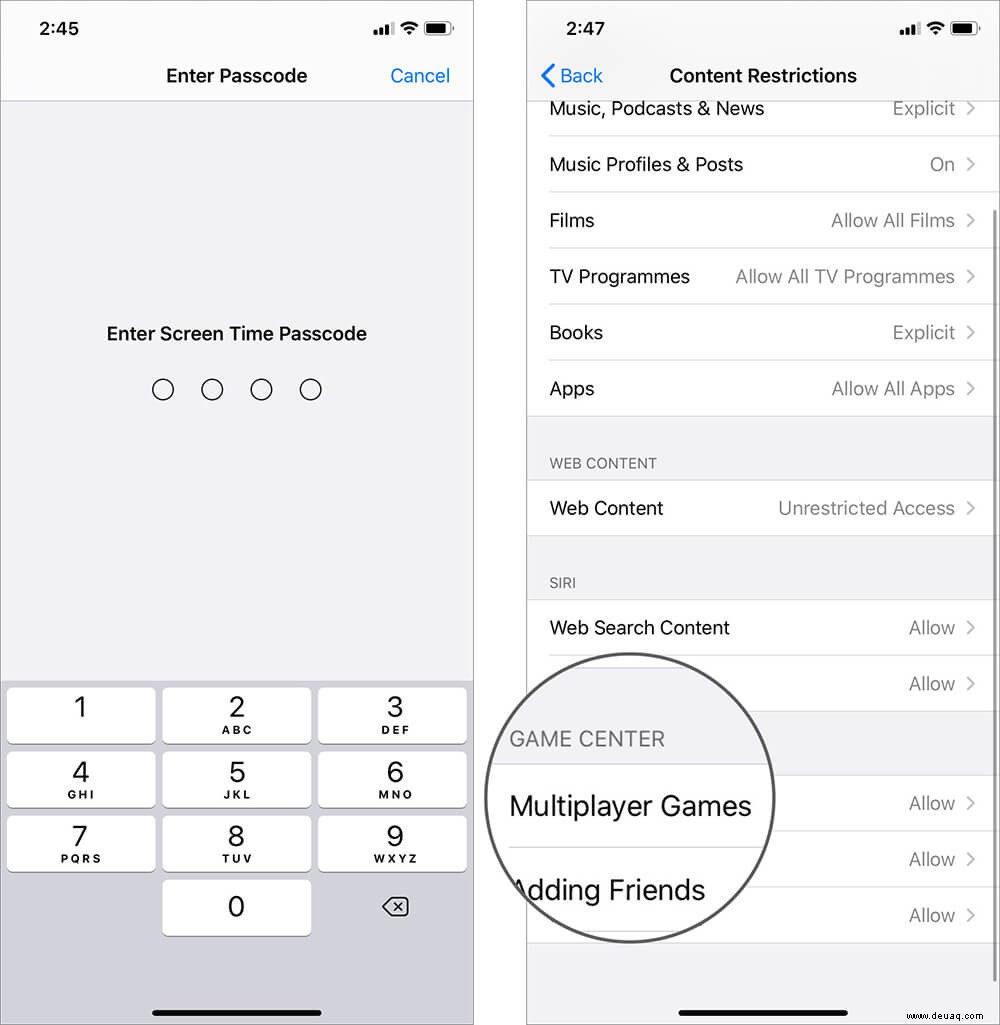
Schritt #3. Tippen Sie auf Nicht zulassen , um den Zugriff Ihres Kindes auf Multiplayer-Spiele zu blockieren.
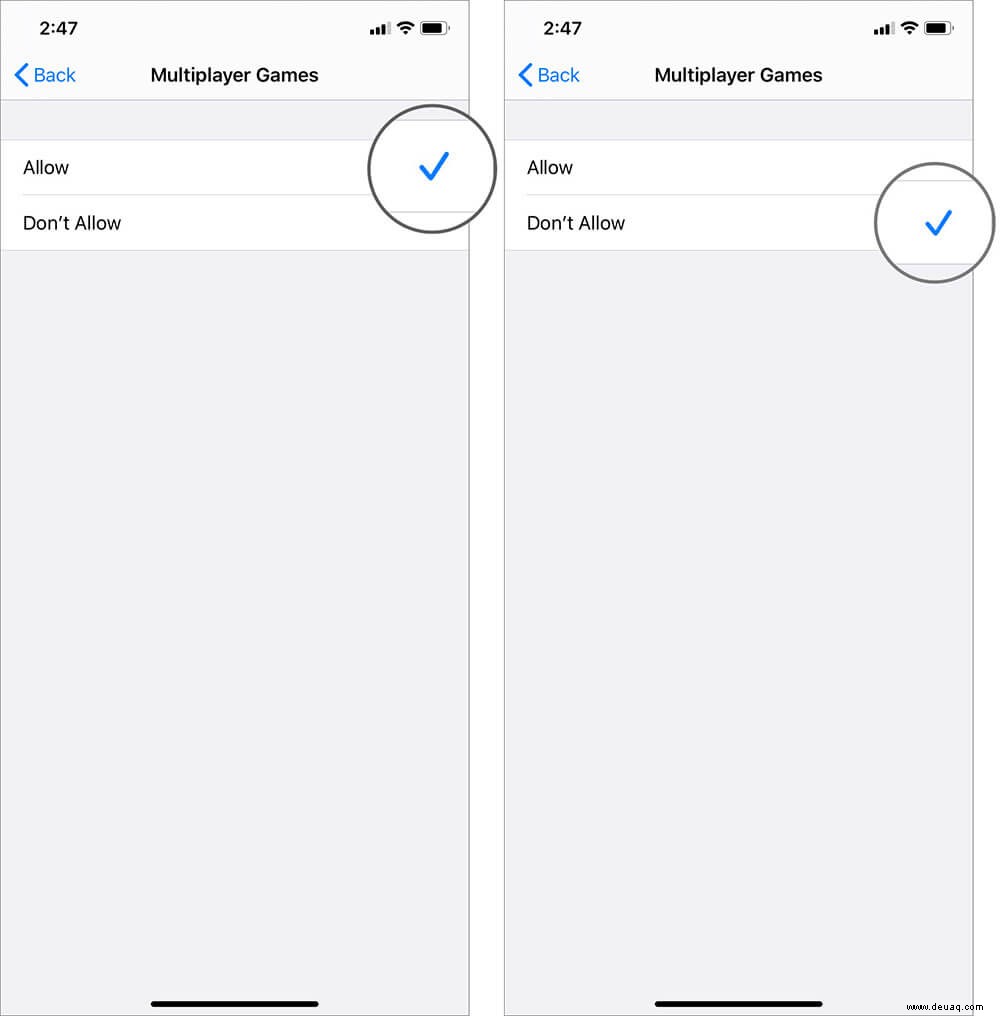
Während Ihr Kind mich dafür hassen könnte, dass ich das vorschlage, könnte das Blockieren des Mehrspielermodus eine wunderbare Strafe sein; besonders wenn sie es lieben, gegen ihre Freunde anzutreten.
So hindern Sie Ihr Kind daran, Freunde im Game Center hinzuzufügen
Ihr Kind trifft vielleicht einige tolle Spieler online und möchte sie sofort als Freund hinzufügen, damit sie wieder zusammen spielen können. Möglicherweise wissen Sie jedoch nichts über diese Spieler. ob sie die richtige Absicht haben, sich mit Ihrem Kind anzufreunden oder nicht.
Ich weiß, das ist ein bisschen weit hergeholt, aber Sie müssen tun, was Sie tun müssen, um Ihre Kinder vor falschen Einflüssen oder Menschen mit böswilligen Absichten zu schützen.
Schritt 1. Öffnen Sie die Einstellungen → Bildschirmzeit → Inhalts- und Datenschutzbeschränkungen → Inhaltsbeschränkungen .
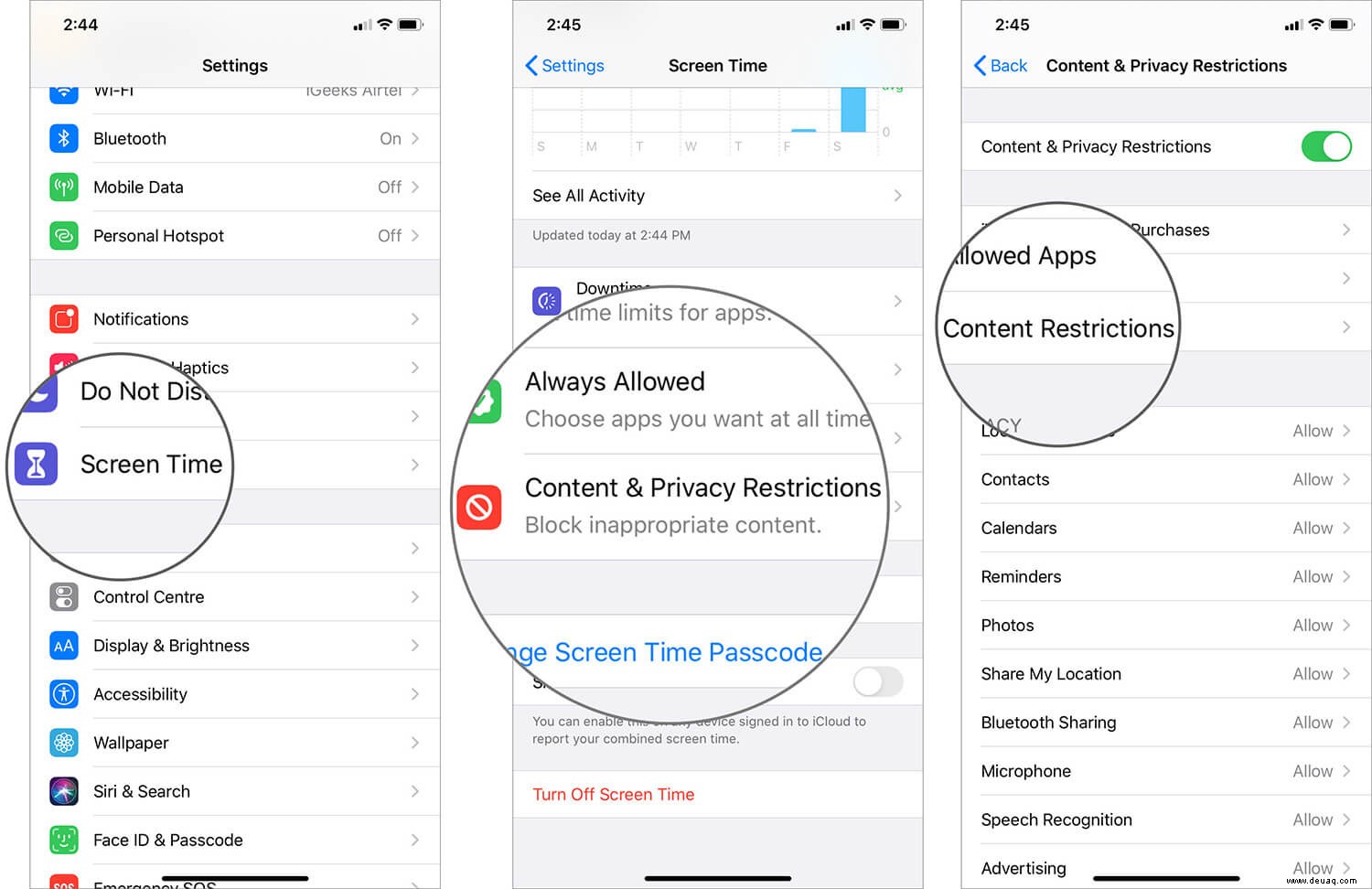
Schritt #2. Geben Sie den Passcode ein für Bildschirmzeit. Gehen Sie zum Game Center-Bereich und wählen Sie Freunde hinzufügen .
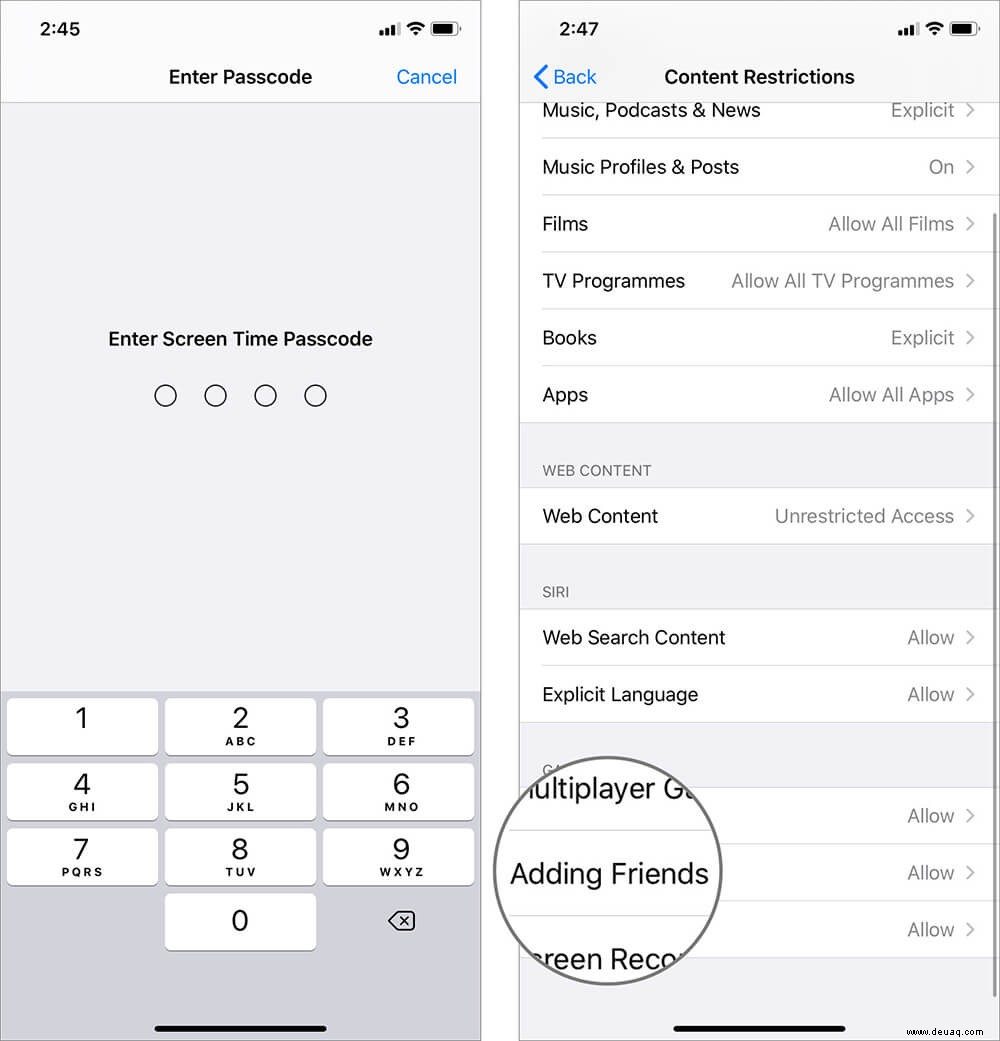
Schritt #3. Tippen Sie auf Nicht zulassen .
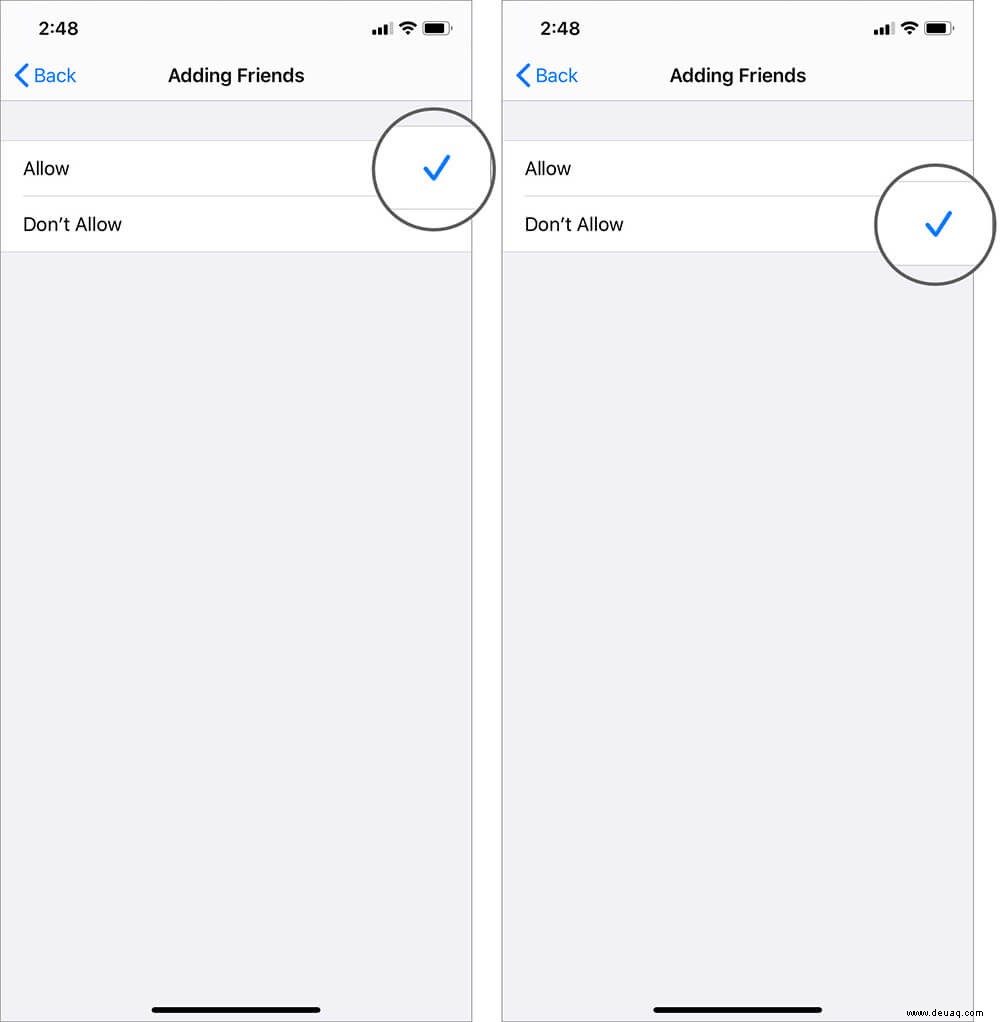
So blockieren Sie die Bildschirmaufzeichnung in Apple Arcade-Spielen
Eine gute Option für professionelle Spieler, da sie Tutorials für ihre Follower erstellen oder einen bestimmten Abschnitt aufnehmen können, um das Spiel besser zu verstehen. Obwohl es für Ihr Kind möglicherweise nicht so nützlich ist, können Sie die Funktion nach Belieben blockieren.
Schritt 1. Öffnen Sie die Einstellungen → Bildschirmzeit → Inhalts- und Datenschutzbeschränkungen → Inhaltsbeschränkungen .
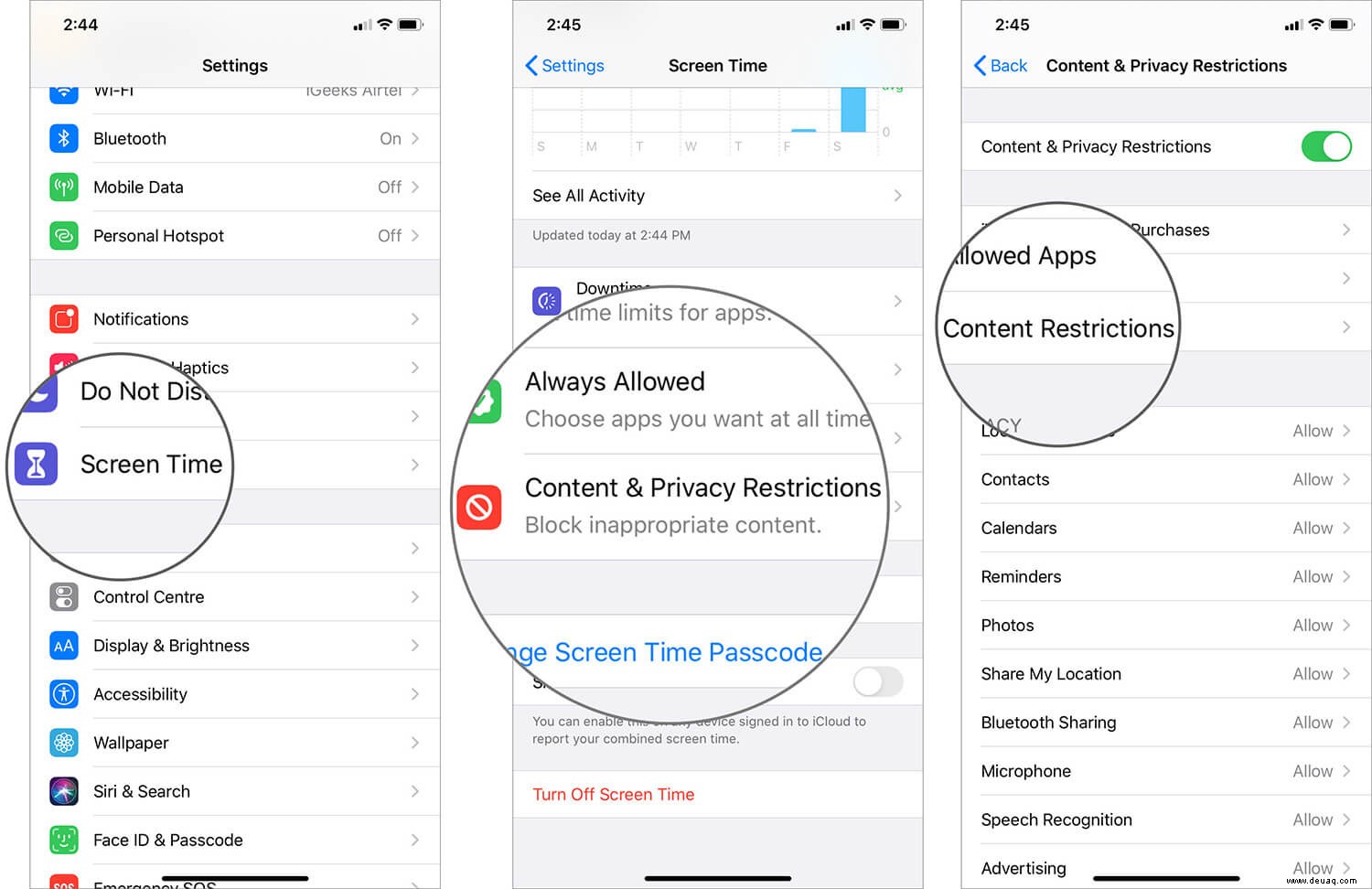
Schritt #2. Geben Sie den Passcode ein für Bildschirmzeit. Scrollen Sie nach unten und wählen Sie Bildschirmaufnahme aus im Spiel Mittelteil.
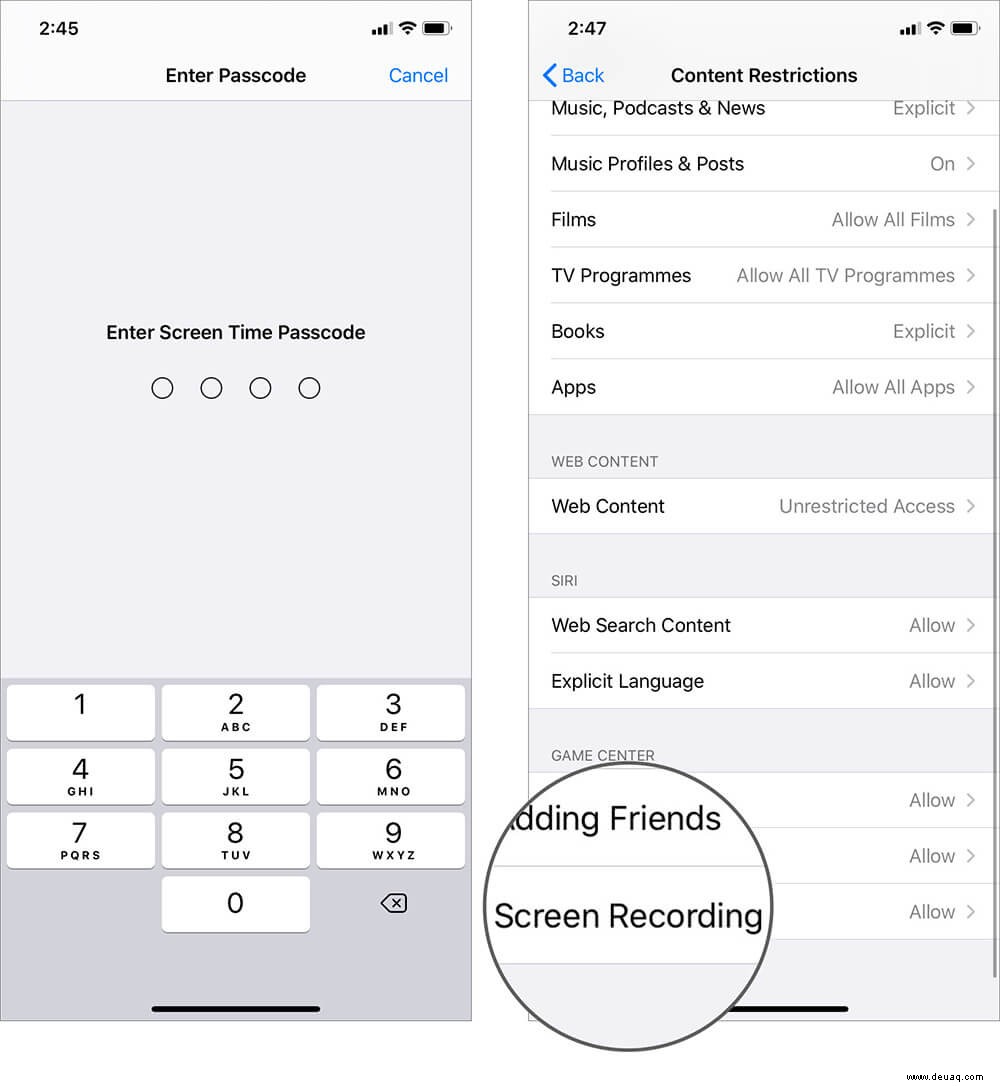
Schritt #3. Tippen Sie auf Nicht zulassen .
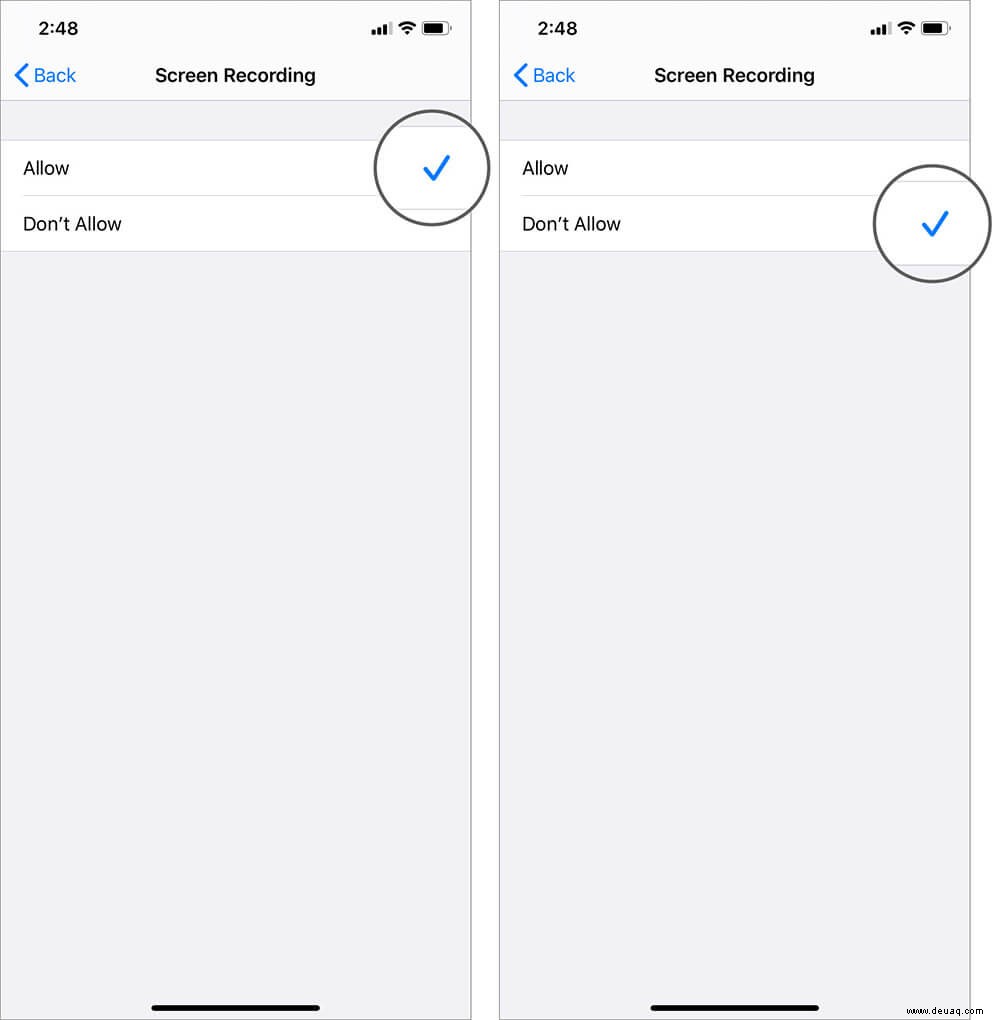
Das alles für heute Eltern!!!
Ob Ihre Erziehung im Helikopter-Stil oder genau das Gegenteil ist, ein gewisses Maß an elterlicher Kontrolle ist immer ratsam. Vor allem, wenn die Geräte in der Hand Ihres Kindes sie ungeeigneten Inhalten aussetzen können. Dieser unangemessene Inhalt kann sich negativ auf ihre Psychologie auswirken. Abgesehen von den integrierten Kindersicherungsfunktionen in iOS und iPadOS gibt es einige Kindersicherungs-Apps, mit denen Sie Ihre Kinder überwachen und schützen können.
Verwandter Beitrag:
- So kündigen Sie Ihr Apple Arcade-Abonnement
- Wi-Fi-Probleme auf dem iPhone
- So verwenden Sie „Meine App suchen“ auf iPhone und iPad
- So bearbeiten Sie Videos auf dem iPhone oder iPad:Die ultimative Anleitung
Ich hoffe, Ihnen gefallen unsere Inhalte. Sie können sich gerne an uns wenden, wenn Sie möchten, dass wir über bestimmte Inhalte im Zusammenhang mit dem Apple-Ökosystem berichten.